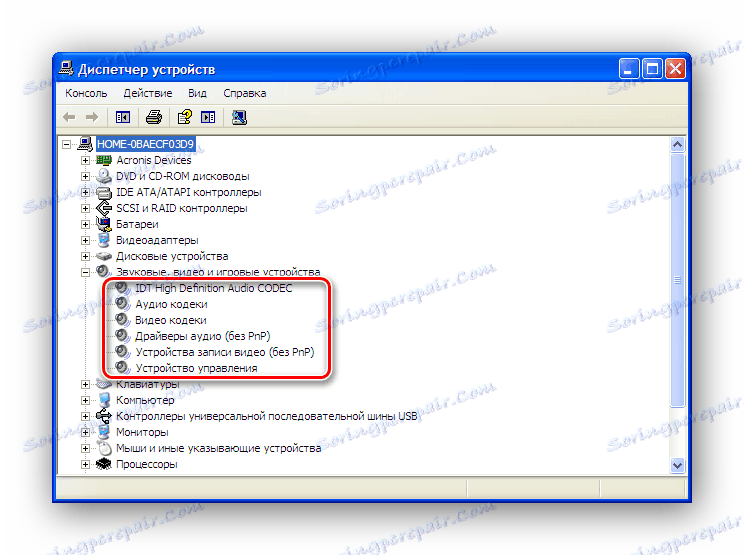إصلاح المشكلة "الأجهزة الصوتية مفقودة" في نظام التشغيل Windows XP
من الصعب تخيل الكمبيوتر الحديث دون القدرة على تشغيل الفيديو والصوت. لذلك ، عندما يكون عند محاولة مشاهدة الفيلم المفضل لديك أو الاستماع إلى التسجيل الصوتي المفضل لديك لا يوجد صوت ، فإنه غير سارة للغاية. وعندما تحاول معرفة أسباب المشاكل في نظام التشغيل Windows XP ، يصادف المستخدم رسالة محبطة "لا توجد أجهزة صوتية" في نافذة الخصائص الخاصة بالأجهزة السمعية والصوتية بلوحة التحكم. ماذا تفعل في هذه الحالة؟
محتوى
أسباب عدم وجود الصوت في نظام التشغيل Windows XP
هناك العديد من العوامل التي قد تتسبب في ظهور رسالة حول غياب أجهزة الصوت في نظام التشغيل Windows XP. لإصلاح مشكلة ، تحتاج إلى التحقق من وجودها بالتسلسل حتى يتم حل المشكلة.
السبب 1: مشاكل مع برنامج تشغيل الصوت
في معظم الحالات ، يسبب مشاكل في برنامج تشغيل الصوت مشاكل في الصوت على الكمبيوتر. لذلك ، في حالة حدوثها ، أولاً وقبل كل شيء ، من الضروري التحقق من وجودها وصحة تثبيت برنامج تشغيل الصوت. يتم ذلك على النحو التالي:
- افتح مدير الجهاز. أسهل طريقة للاتصال بها هي من خلال نافذة تشغيل البرنامج ، والتي يتم فتحها عبر رابط "تشغيل" في قائمة "ابدأ" أو باستخدام اختصار Win + R. في سطر بدء التشغيل ، يجب عليك إدخال الأمر
devmgmt.msc.![استدعاء إدارة الأجهزة في نظام التشغيل Windows XP]()
- في نافذة المدير ، قم بتوسيع فرع أجهزة الصوت.
![عرض برامج تشغيل الصوت في Windows XP Device Manager]()
يجب ألا تشتمل قائمة برامج التشغيل المعروضة على أجهزة لها أي علامات في شكل علامة تعجب ، وعبر ، وعلامة استفهام ، وما شابه. إذا كانت هذه العلامات متوفرة ، فأنت بحاجة إلى إعادة تثبيت أو تحديث برامج التشغيل. قد يتم تعطيل الجهاز ببساطة ، وفي هذه الحالة يجب عليك تشغيله.
للقيام بذلك ، استخدم فقط الرنمينبى لفتح قائمة السياقات وحدد "تمكين" . 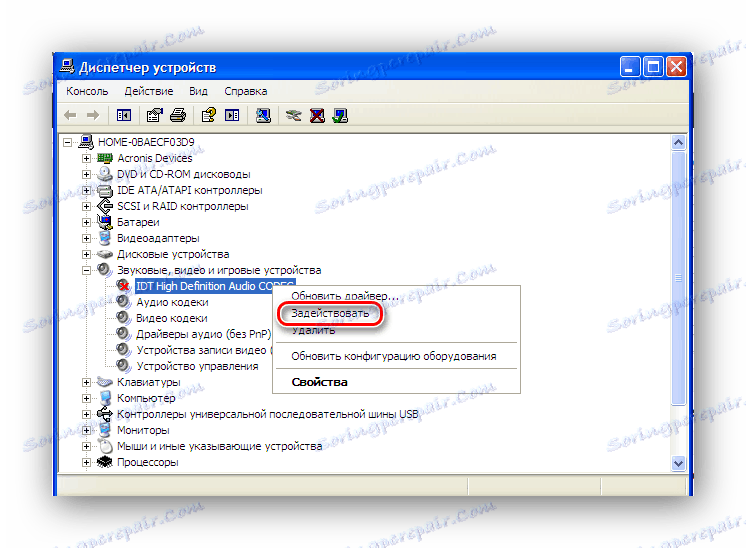
مساعدة في حل المشكلة لا يمكن فقط تحديث برامج التشغيل ، ولكن أيضا العودة إلى الإصدار الأصلي. للقيام بذلك ، قم بتنزيل برنامج التشغيل من الموقع الرسمي للشركة المصنعة وتثبيته. في معظم الأحيان في أجهزة الكمبيوتر الحديثة تستخدم بطاقات الصوت Realtek.
مزيد من التفاصيل: تحميل وتثبيت برامج تشغيل الصوت لريالتيك
إذا كنت تستخدم بطاقة صوت من جهة تصنيع أخرى ، فيمكنك العثور على برنامج التشغيل المطلوب من مدير الجهاز أو استخدام برنامج خاص لمعدات الاختبار ، على سبيل المثال ، AIDA64 .
في أي حال ، للقضاء تماما على هذا السبب ، يجب عليك محاولة جميع الخيارات.
السبب 2: تعطيل خدمة الصوت في Windows
إذا لم يؤدي التلاعب في برامج التشغيل إلى استعادة الصوت ، تأكد من التحقق مما إذا كانت خدمة Windows Audio Service تعمل في النظام أم لا. يتم التحقق في نافذة إدارة الخدمة.
- في نافذة إطلاق البرنامج ، أدخل الأمر
services.msc![استدعاء نافذة التحكم في الخدمة في ويندوز]()
- ابحث في قائمة خدمات Windows Audio وتأكد من أنها تعمل. يجب أن يتم سرد الخدمة كعمل وتكوينها لبدء التشغيل تلقائيًا عند بدء تشغيل النظام.
![وشملت خدمة الصوت ويندوز]()
إذا تم تعطيل الخدمة ، فانقر نقرًا مزدوجًا فوق خصائصه وقم بتعيين معلمات الإطلاق المطلوبة. ثم ابدأ من خلال النقر على زر "ابدأ" . 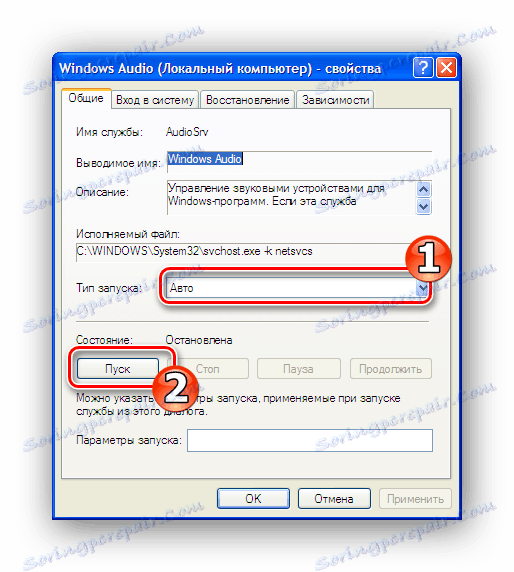
للتأكد من حل مشكلة الصوت بشكل كامل ، قم بإعادة تشغيل جهاز الكمبيوتر. إذا تم تعطيل خدمة Windows Audio مرة أخرى بعد إعادة تشغيل الخدمة ، فسيتم حظرها بواسطة تطبيق ما يبدأ بالنظام أو فيروس. في هذه الحالة ، تحقق بعناية من قائمة بدء التشغيل ، وإزالة الإدخالات غير الضرورية من ذلك أو فصلها واحدة تلو الأخرى. بالإضافة إلى ذلك ، لن يكون من غير الضروري التحقق من وجود فيروسات.
انظر أيضا:
تحرير قائمة بدء التشغيل في نظام التشغيل Windows XP
مكافحة فيروسات الكمبيوتر
إذا لم تؤد التدابير المذكورة أعلاه إلى النتيجة المرجوة ، فيمكنك تجربة أكثر الوسائل جذرية - استعادة النظام. ولكن في نفس الوقت ، سيتم استعادة Windows مع كافة المعلمات الأصلية ، بما في ذلك خدمات بدء التشغيل وبرامج تشغيل الأجهزة بشكل صحيح.
مزيد من التفاصيل: كيفية إصلاح نظام التشغيل Windows XP
إذا لم يكن من الممكن ضبط الصوت بعد ذلك ، يجب البحث عن الأسباب في أجهزة الكمبيوتر.
السبب 3: مشاكل الأجهزة
إذا كانت الإجراءات الموضحة في الأقسام السابقة ليس لها أي تأثير - ربما يكون السبب وراء عدم وجود الصوت يكمن في الأجهزة. لذلك من الضروري التحقق من النقاط التالية:
الغبار في وحدة النظام
الغبار هو العدو الرئيسي لأجهزة الكمبيوتر ، ويمكن أن يؤدي إلى فشل النظام ككل ، وكذلك مكوناته الفردية. 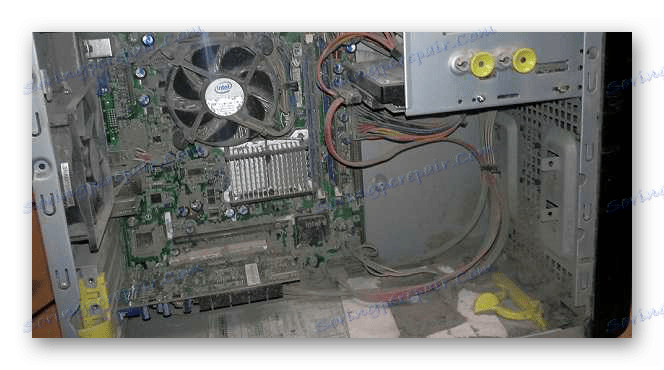
لذلك ، لتجنب المشاكل ، قم بتنظيف جهاز الكمبيوتر من الغبار بشكل دوري.
مزيد من التفاصيل: التنظيف السليم لجهاز الكمبيوتر أو الكمبيوتر المحمول من الغبار
تم تعطيل جهاز الصوت في BIOS
في هذه الحالة ، تحتاج إلى التأكد من تمكين جهاز الصوت المضمن في BIOS. يجب البحث عن هذه المعلمة في قسم "الأجهزة الطرفية المترابطة" . يشار إلى الإعداد الصحيح من خلال القيمة المحددة "تلقائي" . 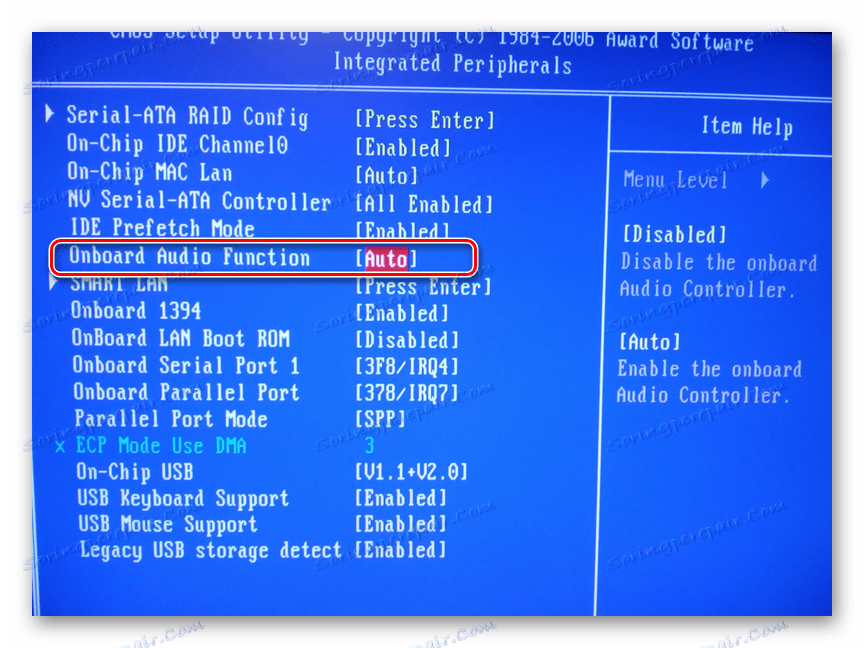
في الإصدارات المختلفة ، قد يختلف اسم هذه المعلمة. لذلك ، يجب عليك التركيز على وجود كلمة الصوت. إذا لزم الأمر ، يمكنك ببساطة إعادة تعيين BIOS إلى الإعدادات الافتراضية ( "تحميل الإعدادات الافتراضية" ).
المكثفات المتورمة أو المقطوعة على اللوحة الأم
فشل المكثفات هو أحد الأسباب الشائعة لفشل النظام. لذلك ، في حالة وجود مشاكل ، انتبه إلى ما إذا كانت هناك أي مكثفات من النوع التالي على اللوحة الأم أو على المكونات المرفقة: 
عندما يتم اكتشافها ، يجب عليك الاتصال بمركز الخدمة ، أو استبدال المكثفات التالفة بنفسك (إذا كان لديك المعرفة والمهارات المناسبة).
إذا كنت تستخدم بطاقة صوت منفصلة ، فيمكنك محاولة إعادة ترتيبها إلى فتحة PCI أخرى ، وإذا تمكنت من ذلك ، قم بتوصيله بجهاز كمبيوتر آخر أو تحقق من الكمبيوتر باستخدام بطاقة صوت أخرى. يجب عليك أيضا الانتباه إلى حالة المكثفات على البطاقة نفسها. 
في بعض الأحيان يساعد ببساطة إعادة تثبيت بطاقة الصوت في الفتحة نفسها.
هذه هي الأسباب الرئيسية التي تسبب في الرسالة "الأجهزة الصوتية مفقودة". إذا لم تؤد جميع الإجراءات المذكورة أعلاه إلى ظهور الصوت ، فيجب اللجوء إلى إجراءات أكثر جذرية مثل إعادة تثبيت نظام التشغيل Windows XP. من الممكن أيضًا وجود خلل في المعدات. في هذه الحالة ، تحتاج إلى إعطاء الكمبيوتر للتحقق من مركز الخدمة.
انظر أيضا:
طرق لاستعادة نظام التشغيل Windows XP
تعليمات لتثبيت نظام التشغيل Windows XP من محرك أقراص محمول